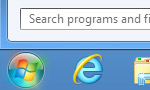 От добра добра не ищут — это не про Microsoft. Корпорация при разработке Windows 8 приняло самое противоречивое решение за всю историю ОС. Она кардинально изменила интерфейс в угоду сенсорному управлению и убрала из системы кнопку Пуск. Почти 20-летняя история основного элемента управления Windows была перечеркнута в одночасье. Для многих это стало решающим фактором при отказе от новой Windows 8 - меню Пуск стало очень уж привычным элементом системы. В итоге в онлайне появилось множество вопросов, как сделать кнопку Пуск в Windows 8.
От добра добра не ищут — это не про Microsoft. Корпорация при разработке Windows 8 приняло самое противоречивое решение за всю историю ОС. Она кардинально изменила интерфейс в угоду сенсорному управлению и убрала из системы кнопку Пуск. Почти 20-летняя история основного элемента управления Windows была перечеркнута в одночасье. Для многих это стало решающим фактором при отказе от новой Windows 8 - меню Пуск стало очень уж привычным элементом системы. В итоге в онлайне появилось множество вопросов, как сделать кнопку Пуск в Windows 8.
Однако не стоит отчаиваться. Вернуть кнопку Пуск в Windows 8 можно с помощью многих программ и утилит, которых быстро соорудили независимые разработчики. Некоторые из этих решений не только возвращают привычный интерфейс, но и позволяют забыть о Metro, как о страшном сне. Предлагаем 8 способов вернуть кнопку Пуск в Windows 8.
Start8 - платный Пуск в Windows 8
- Лицензия: Shareware.
- Цена: $4.99.
- Сайт: https://www.stardock.com.
- Разработчик: Stardock.
- Размер: 4.7 Мбайта.
- Русский интерфейс: нет.
- Скачать Start8 из нашего каталога.
Судя по числу упоминаний в Сети и частоте появления программы в обзорах, разработчик вложил хорошие средства в маркетинг. Не мудрено - это одна из немногих утилит для возвращения меня Пуск, за которую требуют деньги. Оригинален и способ распространения Start8. Пользователю предлагается оставить свой e-mail на странице загрузки. Ссылку на файл присылают по почте.
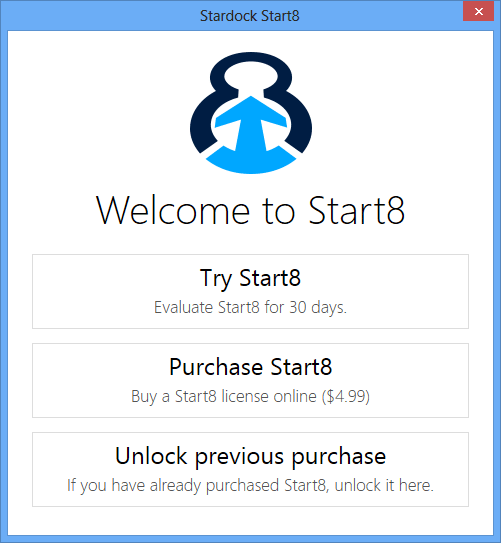
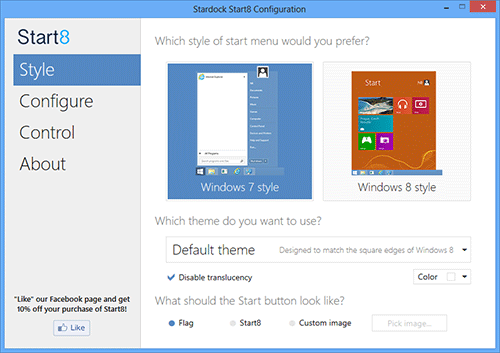
После установки программы пользователю предлагается заплатить за нее деньги или активировать пробный 30-дневный период. Следующим шагом можно выбрать стиль кнопки: Windows 7 и Windows 8. Также можно установить собственную картинку-подложку для заветного меню.
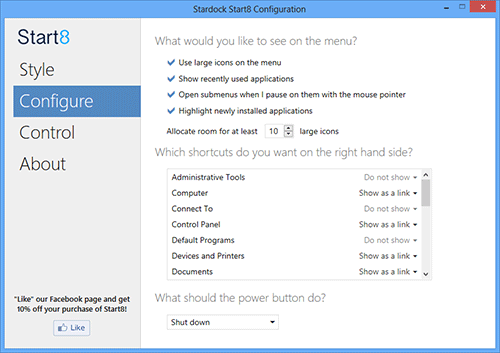
Во вкладке Configure можно указать размер иконок, как будут открываться субменю, подсветку недавно установленных программ, количество крупных иконок, определить, какие именно пункты будут отображаться в меню. Кроме того, здесь же назначается действие по умолчанию при нажатии кнопки выключения питания.

Вкладка Control позволяет указать, что должно происходить при нажатии клавиши [Win], как при этом будет вести себя приложение с новым интерфейсом Windows 8, а также доступность новых функций интерфейса Windows 8.
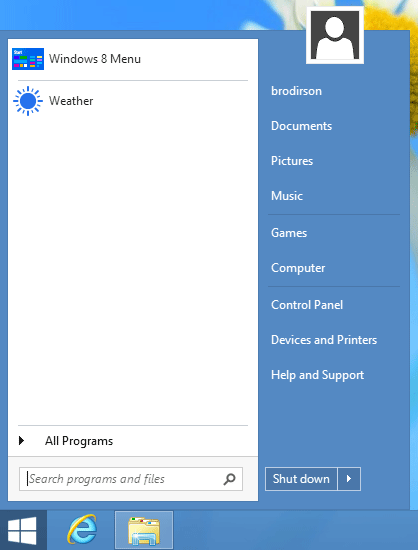

Настройки закончены. Перезагрузка системы не требуется. Кнопка Пуск сразу же появляется на привычном месте, правда, внешний вид иконки отличается от традиционного. Разработчик стилизовал ее под новый логотип Windows 8, хотя классическое меню Пуск реализовано в полной мере.
При нажатии на клавишу [Win] появляется меню в стиле Windows 7. На «первом» экране меню доступны наиболее часто вызываемые функции, например, виджет погоды и т.д. Отсюда же можно перейти в новый интерфейс Windows 8. Ссылка All Programs вызывает список всего установленного ПО.
ViStart – меню Пуск для Windows 8 из Vista и Windows 7
- Лицензия: Freeware.
- Сайт: https://lee-soft.com/vistart/.
- Разработчик: Lee Chantrey.
- Размер: 800 Кбайт.
- Русский интерфейс: нет.
- Скачать ViStart из нашего каталога.
ViStart, наверное, вторая по популярности программа Пуск для Windows 8 в Сети. Интересно, что она разрабатывалась в качестве украшения для Windows XP, но пригодилась после релиза Windows 8. ViStart возвращает кнопку Пуск из Windows 7, поддерживает скины, так что стартовое меню можно оформить в оригинальном стиле.
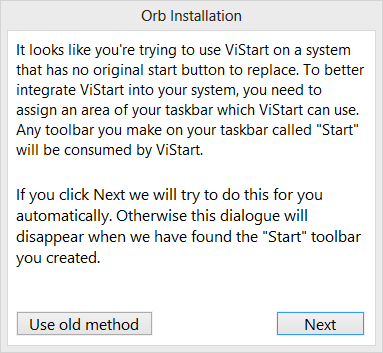
При инсталляции ViStart также устанавливается Hamster Lite Archiver. Кроме того, программа запускает IE и открывает три страницы сайта разработчика. В трее появляется Lee-Soft Application Manager, который вовсе не настраивает кнопку Пуск, а предлагает скачать другой софт или обновить существующий. Самой кнопки пока нет.
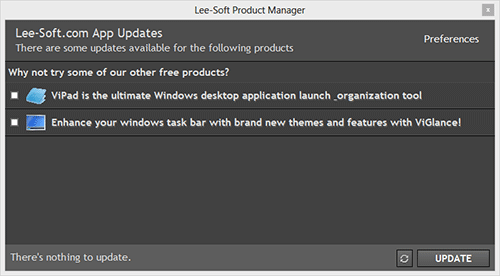
Дело в том, что ViStart заменяет существующую кнопку. Чтобы она появилась в Windows 8 необходимо создать панель инструментов и назвать ее Start. Она будет использована программой. Это можно сделать вручную или попытаться решить задачу автоматически.
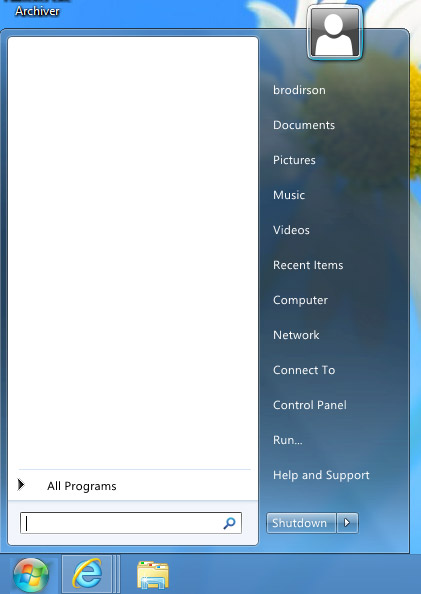
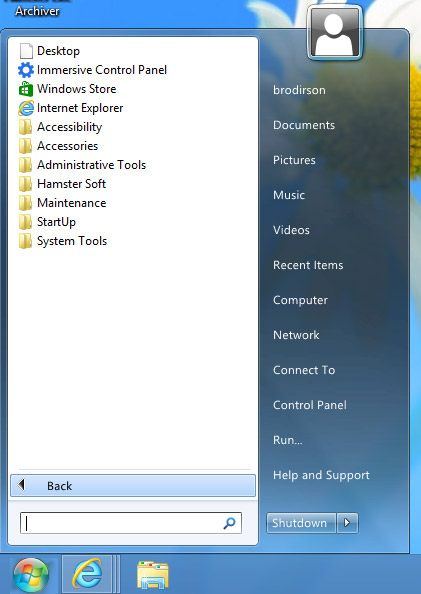

Наконец, все получилось и перед нами классическая иконка из Windows 7. Внешний вид меню ничем не отличается от привычного по предыдущей версии OC Microsoft.
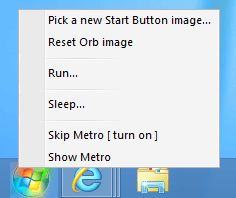
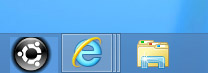
Если сделать на кнопке правый клик, появится контекстное меню. Из него можно перейти в Metro, или пропустить его загрузку при старте системы. Кроме того, можно сменить иконку самой кнопки. Сразу же на выбор предлагаются логотипов Apple, Firefox и Ubuntu.
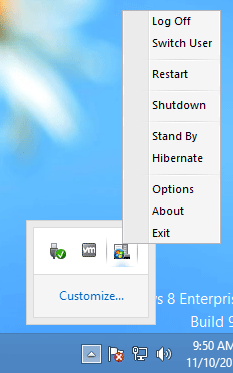
В трее также появится иконка, с помощью которой можно выключить компьютер, сменить пользователя и т.д.












